虚拟不用无线路由器,让电脑变身WIFI热点,与手机、笔记本共享上网
不用无线路由器让电脑变身WIFI热点 与手机、笔记本共享上网硬件要求
1.带WI FI的手机。
2.带WI FI的台式机、笔记本。外接无线网卡也行。
★特别注意外接无线网卡也行台式机用USB外接无线网卡也行
★特别注意是“外接无线网卡”不是“无线上网卡别弄混了。
开启Window s 7的隐藏功能虚拟WIFI和S oftAP 即虚拟无线AP 就可以让电脑变成无线路由器实现共享上网节省网费和路由器购买费。
以操作系统为Win7的笔记本或装有无线网卡的台式机作为主机。
一、主机设置如下
1、以管理员身份运行命令提示符
快捷键win+R→输入cmd→回车
2、启用并设定虚拟WI FI网卡
运行命令 netsh wlan set hostednetwork mode=allow ssid=wuminPC key=wuminWIFI此命令有三个参数mode是否启用虚拟WIF I网卡改为dis allow则为禁用。ssid无线网名称最好用英文(以wuminPC为例)。key无线网密码八个以上字符(以w uminWI FI为例)。
以上三个参数可以单独使用例如只使用mode=dis allow可以直接禁用虚拟WIFI网卡。这里我们运行:”netsh wlan set hostednetwork mode=allow ssid=ACE-PC key=12345678”
命令运行成功之后网络连接中会多出一个网卡为“Microsoft Virtual WIFI Miniport Adapter”的“无线网络连接” 2(需要大概一分钟的时间请耐性等候) 为方便起见将其重命名为虚拟WIFI。若没有只需更新无线网卡驱动就OK了。
3、设置I nte rnet连接共享
在“网络连接”窗口中右键单击已连接到Internet的网络连接这里是CMCC-ED U 选择“属性”→“共享” 勾上“允许其他〃 〃 〃 〃 〃 〃连接(N)”并选择“虚拟WI FI”。
确定之后提供共享的网卡图标旁会出现“共享的”字样表示“宽带连接”已共享至“虚拟WI F I”。
4、开启无线网络
继续在命令提示符中运行 netsh wlan start hostednetwork
将start改为stop即可关闭该无线网以后开机后要启用该无线网只需再次运行此命令即可
至此虚拟WI F I的红叉叉消失WI FI基站已组建好主机设置完毕。笔记本、带WI F I模块的手机等子机搜索到无线网络ACE-PC输入密码12345678就能共享上网啦显示无线网络信息命令 netsh wlan show hostednetwork.虚拟无线AP发射的WLAN是
802.11 g标准带宽为54Mbps。
如果是笔记本接了本地连接可以用有线上网然后又要利用笔记本的无线网卡共享网络我们可以看到本地连接是通的而无线网络没有连接。
将本地连接设置为共享之后
虚拟WI FI启用共享之后
二、其他问题:
如果你建立好共享网络之后别人可以连上却无法上网,可能是IP的问题.
现在使用手机上网的人越来越多但是不菲的3G上网费用总会让人却步其实只要我们有个装有Win7的笔记本并且连上网的话我们就可以利用笔记本创建wifi热点来实现手机共享上网。下面即Window s 7系统笔记本利用命令创建wifi热点的方法非c onnect软件法。
1.以管理员身份运行命令提示符用快捷键WIN+R调出运行然后输入CMD打开命令提示符的非是管理员权限 右击“命令提示符”选择以“管理员身份运行”。
2.在命令提示符下输入命令 netsh wlan set hostednetworkmode=allow ssid=您想要的无线网络的名称key=您想要设置的密码建议10位密码最少
8位 。然后按回车。
3.接下来打开网络共享中心--更改适配器设置你会发现多了一个Microsoft Virtual wlanMiniport Adapter这个就是我们刚才虚拟出来的无线网络适配器。
4.继续在命令提示符中输入 netsh wlan start hostednetwork。按回车。
5.这一步是打开刚才虚拟的无线网络这样你的爱机就能发现你刚才虚拟的网络了。
6.打开网络共享中心发现你现在连接了两个网络了一个是你的有线网络另外一个就是虚拟网络笔记本一般是无线网络2 。
7.打开网络共享中心--更改适配器设置右击你的本地连接也就是你连入网络的有线网卡选择属性点击共享勾选“允许其他网络用户通过此计算机的Internet连接还连接”选项在下拉菜单中选择刚才建立的虚拟网络确定。 本人这一步是重启电脑才设置成功的
8.本地连接的设置
到这一步完成结果能连上却无法上网反复思考和检查哪里出了问题后来想了很久到“本地连接”属性里 “网络”选项卡更改了T CP/IPv4属性选择自动获得IP和自动获得DNS! ! !再查看"本地连接" 双击本地连接详细信息里的"IPv4默认网关",也就是路由器地址通常都是192.168.1.1或192.168.0.1和“IPv4 DNS服务器”我的是 10.16.22.100,
2110.16.22.110
记住以上信息接下来要设置那个虚拟无线网络适配器的属性还是常规选项卡更改“T CP/IPv4属性”选择“使用下面IP地址”注意 IP地址不能和路由器地址一样如路由器是“192.168.1.1”这里就“192.168.X.1” 切记
到这一步 电脑端设置完毕 发现能连上也能使用。
写在最后
1太基础的电脑知识不做详细介绍了本文够详细了。
2.XP下除了新建无线以外大多数设置和Win7下是一样的 当然Vis ta和Win7几乎是一模一样的
3.台式机的童鞋购买“外接网卡”时一定要记得不是“无线上网卡”哦差一个字东西是完全不同的
- 虚拟不用无线路由器,让电脑变身WIFI热点,与手机、笔记本共享上网相关文档
- 结点笔记本变无线路由器
- 思科笔记本变无线路由器
- 无线网络笔记本作无线路由器,将win7电脑变身WiFi热点,让手机、笔记本共享上网
- 连接Win7系统让笔记本电脑变身无线路由器
- 猎豹笔记本电脑瞬间一秒变无线路由器免费wifi来啦
- 设置Win7预装笔记本变身无线路由器设置教程
无忧云:洛阳BGP云服务器低至38.4元/月起;雅安高防云服务器/高防物理机优惠
无忧云怎么样?无忧云,无忧云是一家成立于2017年的老牌商家旗下的服务器销售品牌,现由深圳市云上无忧网络科技有限公司运营,是正规持证IDC/ISP/IRCS商家,主要销售国内、中国香港、国外服务器产品,线路有腾讯云国外线路、自营香港CN2线路等,都是中国大陆直连线路,非常适合免备案建站业务需求和各种负载较高的项目,同时国内服务器也有多个BGP以及高防节点。一、无忧云官网点击此处进入无忧云官方网站二...
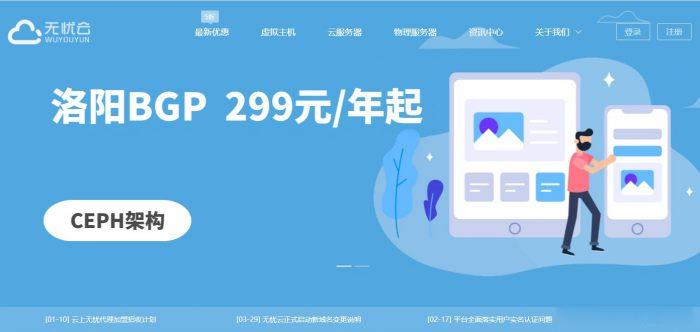
新加坡云服务器 1核2Gg 46元/月 香港云服务器 1核2G 74元/月 LightNode
LightNode是一家成立于2002年,总部位于香港的VPS服务商。提供基于KVM虚拟化技术.支持CentOS、Ubuntu或者Windows等操作系统。公司名:厦门靠谱云股份有限公司官方网站:https://www.lightnode.com拥有高质量香港CN2 GIA与东南亚节点(河内、曼谷、迪拜等)。最低月付7.71美金,按时付费,可随时取消。灵活满足开发建站、游戏应用、外贸电商等需求。首...

柚子互联(34元),湖北十堰高防, 香港 1核1G 5M
柚子互联官网商家介绍柚子互联(www.19vps.cn)本次给大家带来了盛夏促销活动,本次推出的活动是湖北十堰高防产品,这次老板也人狠话不多丢了一个6.5折优惠券而且还是续费同价,稳撸。喜欢的朋友可以看看下面的活动详情介绍,自从站长这么久以来柚子互联从19年开始算是老商家了。六五折优惠码:6kfUGl07活动截止时间:2021年9月30日客服QQ:207781983本次仅推荐部分套餐,更多套餐可进...
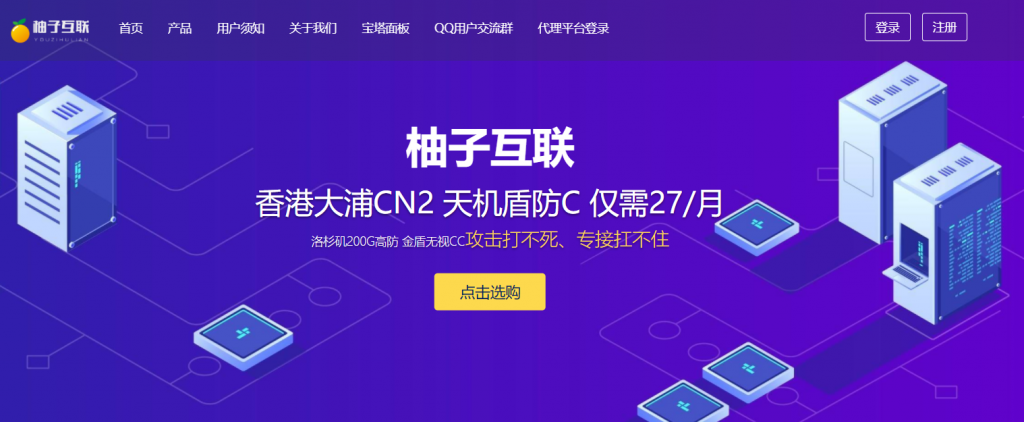
-
贵州省127realgoogle更新ios支持ipad支持ipad步骤ios请仔细阅读在本报告尾部的重要法律声明css3圆角怎样用css实现圆角矩形?ipad连不上wifiipad2 wifi连接不上,刚连上就弹出一个 success页面css下拉菜单如何使用HTML和CSS制作下拉菜单